Como alterar o nome de usuário e o nome de exibição do Twitch

Quer dar um novo começo ao seu perfil do Twitch? Veja como alterar o nome de usuário e o nome de exibição do Twitch com facilidade.
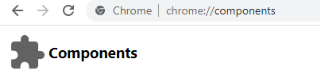
O Google Chrome é um dos navegadores mais populares e usado por mais de um bilhão de usuários em todo o mundo. Um dos melhores recursos são as atualizações automáticas que acontecem por conta própria em segundo plano. No entanto, os usuários verificam o status de atualização ou iniciam o processo acessando a página Sobre o Google Chrome no menu Hambúrguer. Mas se você tiver uma conexão de internet mais lenta ou intermitente, sugiro que visite a página de componentes do Chrome para atualizar manualmente cada componente, o que atualizaria o navegador Chrome como um todo.
Fonte da imagem: Google
O que são componentes do Chrome?
Todos vocês provavelmente conhecem os vários sinalizadores e configurações do Chrome que permitem ao usuário habilitar ou desabilitar certos recursos do navegador. Ao contrário deles, os componentes do Chrome são como órgãos ocultos dentro do Chrome que são responsáveis por tudo o que o Chrome pode fazer, incluindo recursos e configurações. Você sabia que o Flash Player, que não terá mais suporte após dezembro de 2020, não é apenas um recurso, mas um componente do Chrome que pode ser verificado quanto a atualizações se você encontrar problemas na exibição de alguns dos sites?

Leia também: Como corrigir falhas do Chrome no Windows 10
Como acessar os componentes do Chrome?
É fácil acessar a página de componentes do Chrome. Assim como outros recursos, os componentes possuem uma URL própria. Digite o seguinte na barra de endereço do navegador Chrome:
Chrome: // componentes
Cada componente do Chrome tem um botão de atualização abaixo dele, que pode ser usado para verificar se há atualizações do componente do Chrome. Dessa forma, você não precisa atualizar o navegador inteiro, mas sim um único componente do Chrome. Vamos discutir o que é cada componente e o que ele faz.
Lista de componentes do Chrome e o que eles fazem?
Há um total de 13 componentes que compõem todo o navegador Chrome

1. Pré-carga MEI
Este é o pacote de engajamento de mídia que reproduz os arquivos de mídia no navegador. Outra função deste componente é carregar o conteúdo de mídia com antecedência para que os usuários não enfrentem atrasos ou buffer durante a navegação. Se você sentir que seu navegador está respondendo lentamente e demorando para carregar, você pode primeiro verificar sua conexão com a Internet e, em seguida, iniciar a atualização do componente de pré-carregamento do Chrome MEI.
2. Banco de dados de políticas de intervenção
Este componente do Chrome contém as políticas relacionadas às configurações personalizadas no dispositivo do usuário. Se esse banco de dados falhar, o navegador Chrome não responderá e provavelmente travará. Antes de considerar a reinstalação do navegador, uma simples atualização do componente Chrome pode corrigir o problema.
Leia também: As melhores extensões VPN gratuitas do Google Chrome para ocultar sua identidade
3. Configuração de descontinuação de TLS legado
O protocolo de segurança da camada de transporte é responsável pela conectividade com a Internet em seu navegador Chrome. O navegador Chrome, ao contrário de outros navegadores, ainda suporta as versões antigas do TLS, como 1.0 e 1.1, que estão desatualizadas. Ao visitar esses sites, você receberá um aviso “Não seguro” informando aos usuários que este site está usando protocolos legados. A versão mais recente usada atualmente em todo o mundo é a versão 1.3.
4. Regras de filtro de sub-recursos
Um dos componentes do Chrome mais úteis são as regras de filtro de sub-recursos, que bloqueiam sites que exibem comportamento malicioso e de phishing. Uma das mais famosas extensões de bloqueio de anúncios, AD Blocker Plus, usa essas regras para diferenciar entre anúncios de rastreamento normais e prejudiciais exibidos no site. É importante que este componente do Chrome seja atualizado regularmente.
5. Crowd Deny
Se você está se perguntando como o Chrome lida com as permissões de cada site individual, então é esse componente o responsável por elas. Todas as permissões como armazenamento de cookies, som, notificações e muitas outras autorizações são revisadas por este componente com base nos dados de reputação de um site individual. Em seguida, ele decide qual permissão habilitar e desabilitar para um determinado site e pode revogar todas elas, se necessário.
6. Políticas de tipo de arquivo
Não se sabe muito sobre este componente do Chrome, exceto o fato de que ele lida com as políticas de manuseio de arquivos do Chrome.
7. Testes de origem
Semelhante ao Portable Native Client do Google ou PNaCl, que permite aos usuários testar em um ambiente de área restrita, Origin Trials é outro componente no mesmo termo que permitirá aos desenvolvedores experimentar seus sites sem danificar o navegador.

Leia também: Como ativar o modo quiosque do Chrome em seu computador?
8. Adobe Flash Player
Após o desenvolvimento do HTML 5, o Adobe Flash Player está saindo lentamente da indústria de TI com dezembro de 2020 como data de vencimento. Provavelmente porque a camada Flash era vulnerável a ataques maliciosos, mas ainda existem alguns sites que usam o Adobe Flash Player. Se algum desses sites não carregar corretamente, então você provavelmente já sabe qual componente do Chrome deve ser atualizado.
9. Assistente de erro de certificado
Este componente do Chrome auxilia o usuário a gerar certificados Secure Socket Layer em casos de erro ao acessar qualquer site. Os certificados SSL podem ser emitidos pela autoridade de certificação autoassinada do Chrome pelo usuário.
10. CRLSet
O componente Chrome da lista de revogação de certificados verifica todos os certificados dos sites visitados pelo usuário e separa os sites de péssima reputação. Em seguida, faz uma lista de todos esses sites e compartilha essas informações com o servidor central. Esta lista é atualizada regularmente com os detalhes de certificados de segurança expirados e não confiáveis e são fornecidos ao computador dos usuários por meio de atualizações. Este método nos ajuda a bloquear sites maliciosos em nosso computador, tornando-se um motivo essencial para esta atualização de componentes do Chrome como uma prioridade.
11. Dicas de segurança
Sempre que você visita um site e vê um sinal de voltar alertando que o site que você pretende visitar não é confiável e seguro, isso significa que o componente Dicas de segurança do Chrome está em ação. Esta atualização do componente Chrome é obrigatória para garantir proteção e segurança ao navegar na Internet.
Leia também: Como corrigir o erro do Google Chrome parou de funcionar
12. OnDeviceHeadSuggest
Um dos mais novos componentes do Chrome, este componente gera sugestões a partir das consultas do usuário feitas no passado e fornece os resultados na caixa de sugestões da API Omnibox.
13. cros-termina
Novamente, este é um novo componente apenas para usuários do Chrome OS e não funcionará no Windows ou macOS. Este componente permite que os usuários do Chromebook se conectem ao terminal Linux usando a linha de comando nativa do Chrome OS.
A palavra final sobre a atualização dos componentes do Chrome
Agora que você entendeu quais componentes estão incluídos no navegador Chrome e suas funções. É essencial iniciar a atualização dos componentes do Chrome de vez em quando para desfrutar de uma experiência de navegação segura e sem falhas.
Siga-nos nas redes sociais - Facebook e YouTube . Em caso de dúvidas ou sugestões, por favor, deixe-nos saber na seção de comentários abaixo. Adoraríamos responder a você com uma solução. Publicamos regularmente dicas e truques junto com soluções para problemas comuns relacionados à tecnologia. Assine nosso boletim informativo para obter atualizações regulares sobre o mundo da tecnologia.
Quer dar um novo começo ao seu perfil do Twitch? Veja como alterar o nome de usuário e o nome de exibição do Twitch com facilidade.
Descubra como alterar o plano de fundo no Microsoft Teams para tornar suas videoconferências mais envolventes e personalizadas.
Não consigo acessar o ChatGPT devido a problemas de login? Aqui estão todos os motivos pelos quais isso acontece, juntamente com 8 maneiras de consertar o login do ChatGPT que não funciona.
Você experimenta picos altos de ping e latência no Valorant? Confira nosso guia e descubra como corrigir problemas de ping alto e atraso no Valorant.
Deseja manter seu aplicativo do YouTube bloqueado e evitar olhares curiosos? Leia isto para saber como colocar uma senha no aplicativo do YouTube.
Descubra como bloquear e desbloquear contatos no Microsoft Teams e explore alternativas para um ambiente de trabalho mais limpo.
Você pode facilmente impedir que alguém entre em contato com você no Messenger. Leia nosso guia dedicado para saber mais sobre as implicações de restringir qualquer contato no Facebook.
Aprenda como cortar sua imagem em formatos incríveis no Canva, incluindo círculo, coração e muito mais. Veja o passo a passo para mobile e desktop.
Obtendo o erro “Ação bloqueada no Instagram”? Consulte este guia passo a passo para remover esta ação foi bloqueada no Instagram usando alguns truques simples!
Descubra como verificar quem viu seus vídeos no Facebook Live e explore as métricas de desempenho com dicas valiosas e atualizadas.








